Win10玩英雄联盟LOL崩溃怎么办?解决方法大全
时间:2017-04-06 来源:互联网 浏览量:
有不少用户反馈在Win10系统下玩英雄联盟都遇到了崩溃的问题,难道只有重新安装回Win7系统才可以解决吗?其实也不是每个用户都奔溃的,所以方法还是有的,不过原因很多,大家可以参考下面的方法。
在尝试以下方法之前,可以先重装下英雄联盟的客户端。
Win10 LOL奔溃原因一:
游戏文件夹中的文件和游戏运行程序的权限不足,在游戏运行的过程中游戏无法在C盘的APPData/Temp中创建交互临时文件造成游戏的崩溃
解决方法:
1、找到英雄联盟的安装目录,右键属性,然后在安全选项卡下,点击高级按钮;
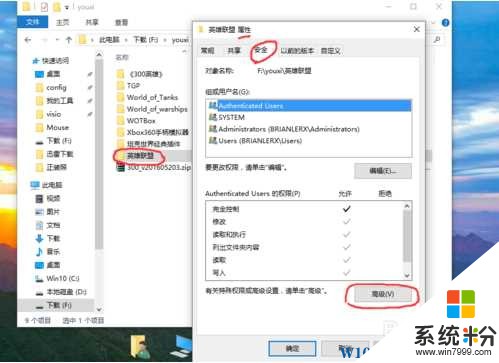
2、按图操作:所有者——更改
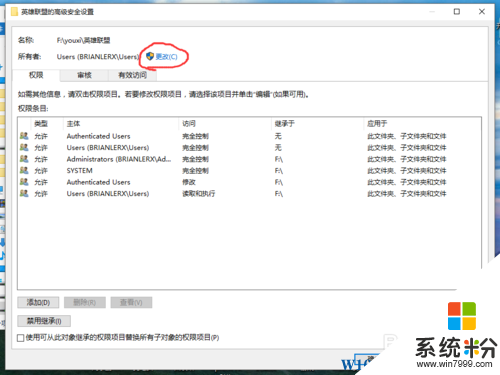
3、输入名称后,点击检查名称,然后找到UserS 添加 确定;
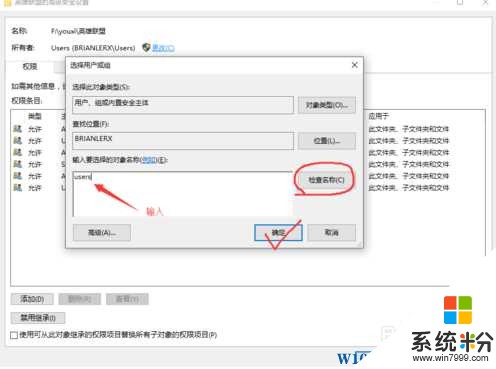
4、勾选如下 复选框 ,并确定;
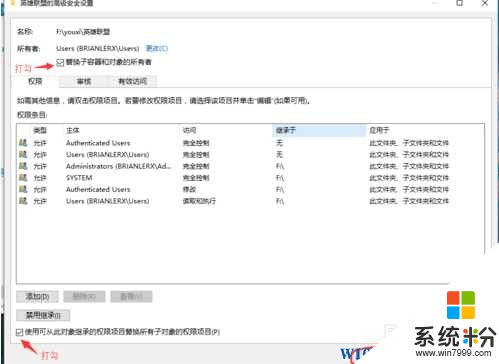
5、回到安全选项卡,点击编辑按钮;
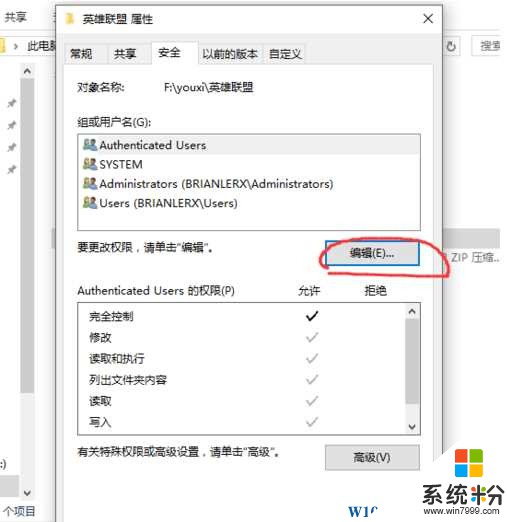
6、将User的权限设置为 完全控制,权限设置就完成了。
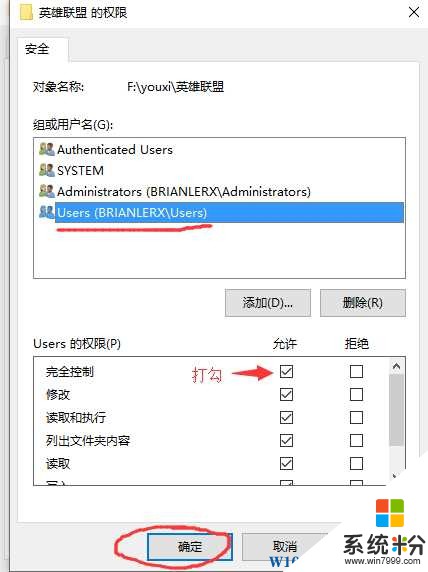
7、最后,我们在英雄联盟目录中找到游戏启动文件,右键-属性-兼容性-设置为以Windows7兼容模式运行
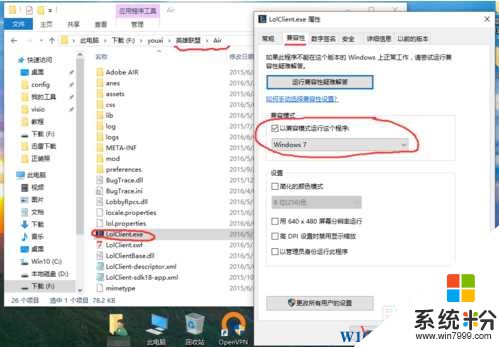
最后再开始游戏。
Win10英雄联盟崩溃解决方法二:
设置一下输入法为英文 可以解决切换输入法时奔溃的问题
1、单击开始菜单选择“设置”,然后点击“时间和语言”,如下图:
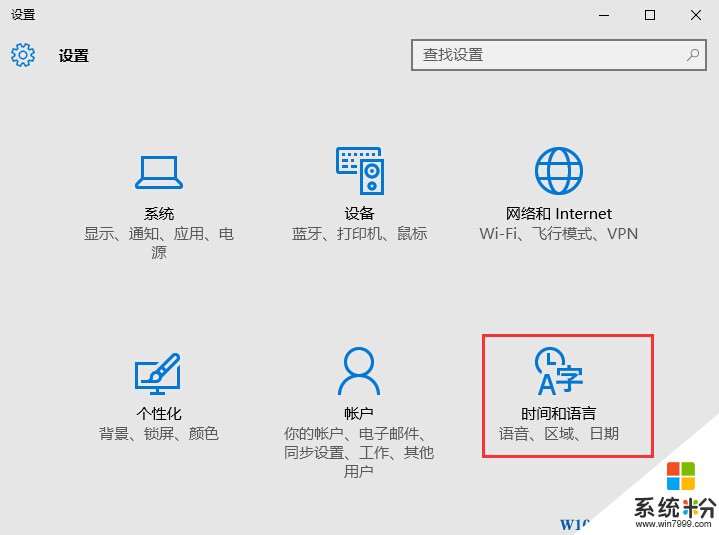
2、然后在区域和语言选项中,点击右侧的 添加语言 如下图;
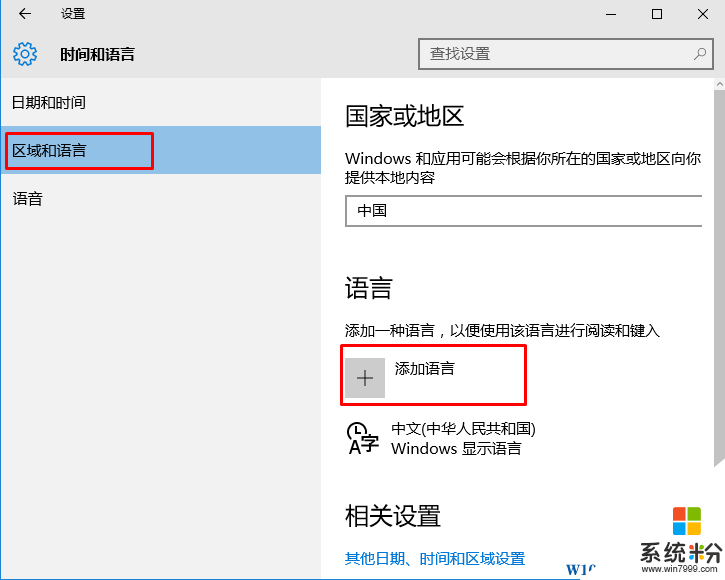
3、然后找到英语、并找到 英语(美国);
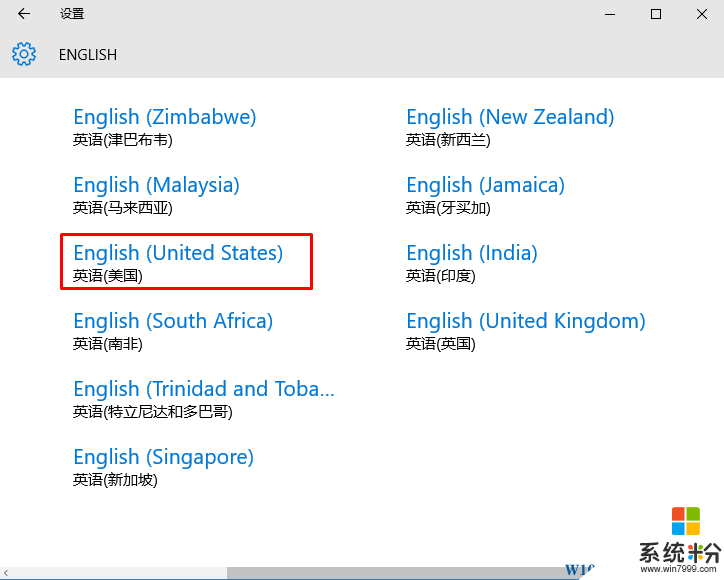
4、确定后,就添加好了,再点开右下角输入法切换图标就可以看到Eng英文键盘了~
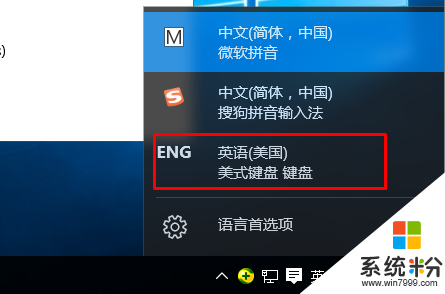
Win10系统英雄联盟奔溃方法三:
排除第三方软件干扰,执行干净启动后再运行游戏
1、按下WIN+R组合键,打开运行对话框;
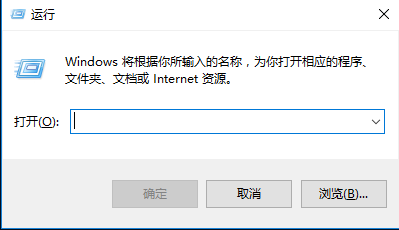
2、在运行中输入msconfig;
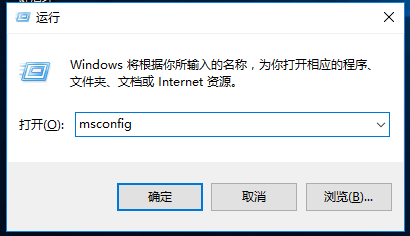
3、找到“服务”,点击左下方的“隐藏所有Microsoft服务”之后点击“全部禁用”;
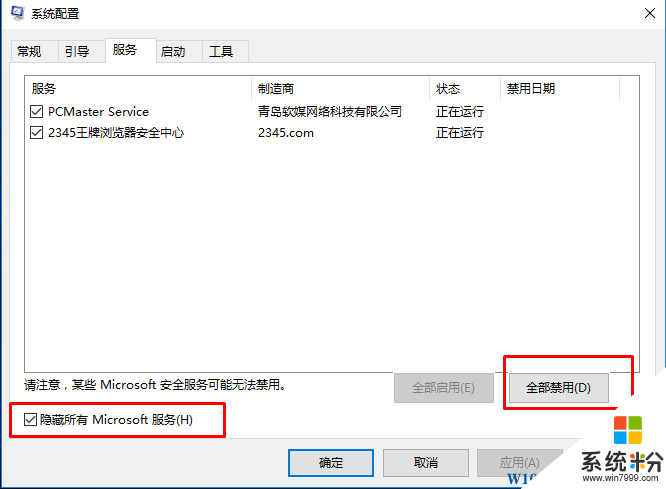
4、单击“启用”标签卡,然后点击“打开任务管理器”;。
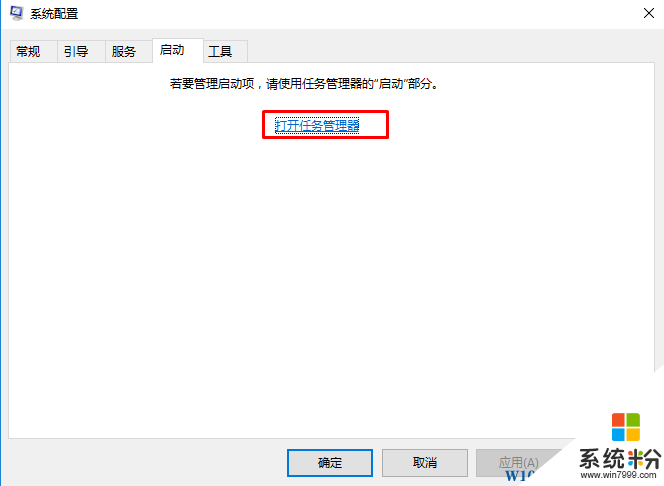
5、禁用启动中的所有选项
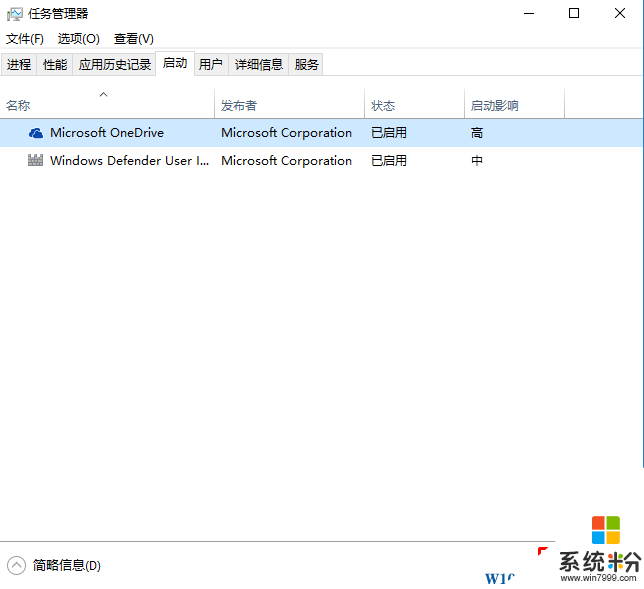
6、然后单击“重新启动”win10系统,并开如运行英雄联盟
Win10系统英雄联盟奔溃方法四:
更新你的显卡驱动程序,至于方法可以参考:Win10怎么安装显卡驱动?Win10显卡驱动安装与升级方法
通过上面的方法可以解决80% LOL玩游戏时崩溃的问题。
在尝试以下方法之前,可以先重装下英雄联盟的客户端。
Win10 LOL奔溃原因一:
游戏文件夹中的文件和游戏运行程序的权限不足,在游戏运行的过程中游戏无法在C盘的APPData/Temp中创建交互临时文件造成游戏的崩溃
解决方法:
1、找到英雄联盟的安装目录,右键属性,然后在安全选项卡下,点击高级按钮;
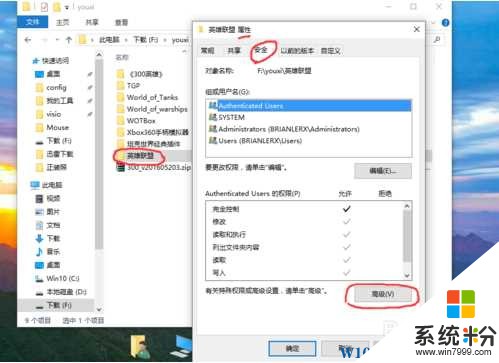
2、按图操作:所有者——更改
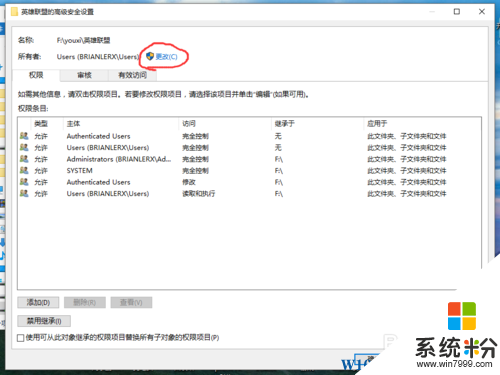
3、输入名称后,点击检查名称,然后找到UserS 添加 确定;
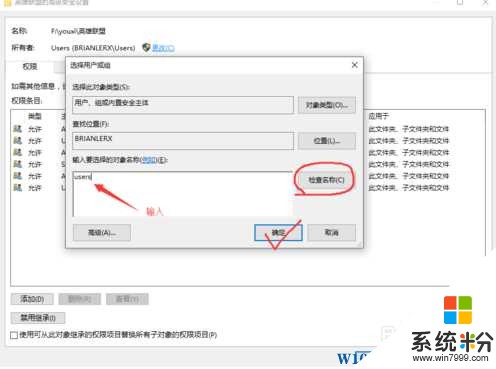
4、勾选如下 复选框 ,并确定;
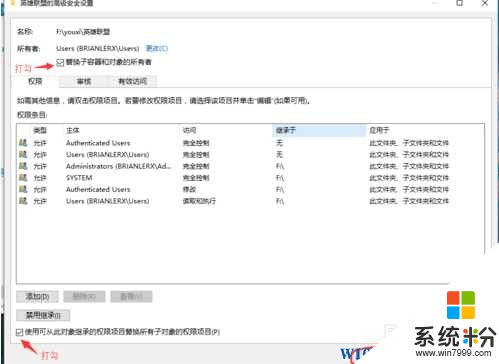
5、回到安全选项卡,点击编辑按钮;
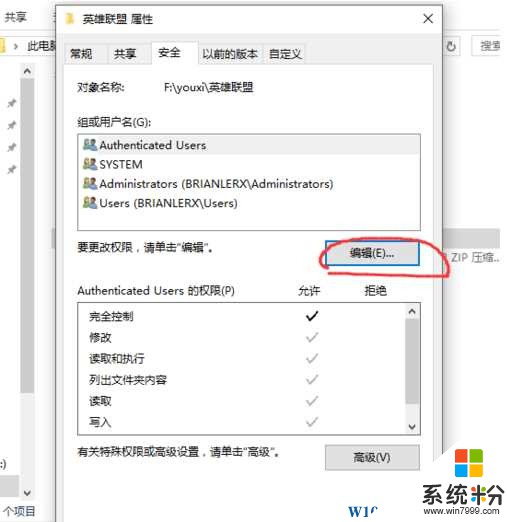
6、将User的权限设置为 完全控制,权限设置就完成了。
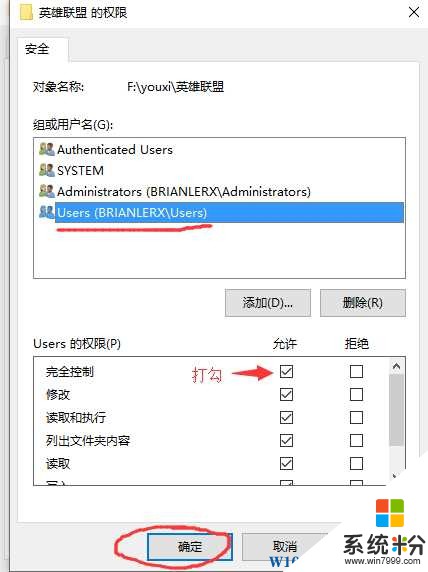
7、最后,我们在英雄联盟目录中找到游戏启动文件,右键-属性-兼容性-设置为以Windows7兼容模式运行
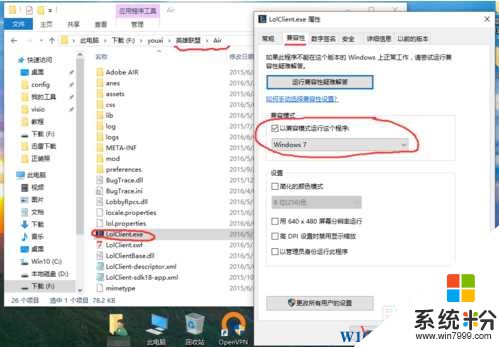
最后再开始游戏。
Win10英雄联盟崩溃解决方法二:
设置一下输入法为英文 可以解决切换输入法时奔溃的问题
1、单击开始菜单选择“设置”,然后点击“时间和语言”,如下图:
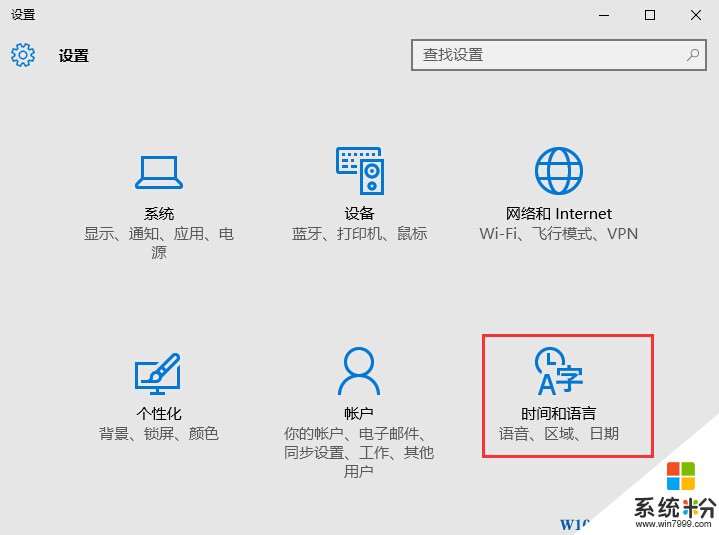
2、然后在区域和语言选项中,点击右侧的 添加语言 如下图;
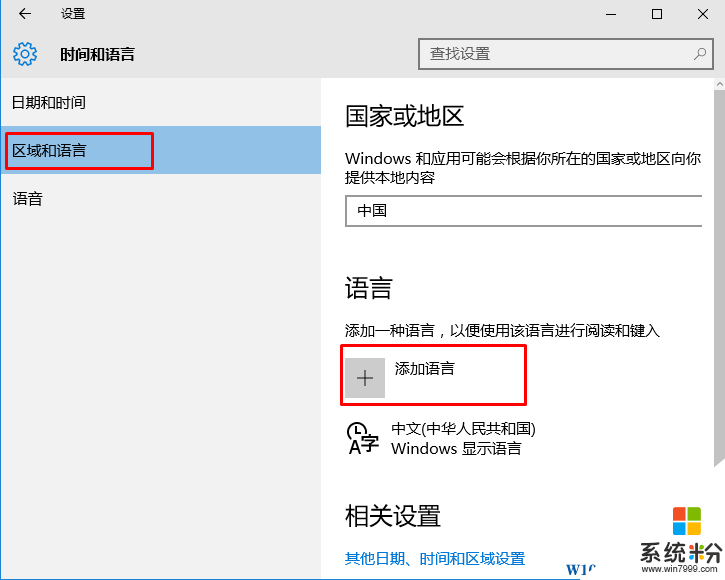
3、然后找到英语、并找到 英语(美国);
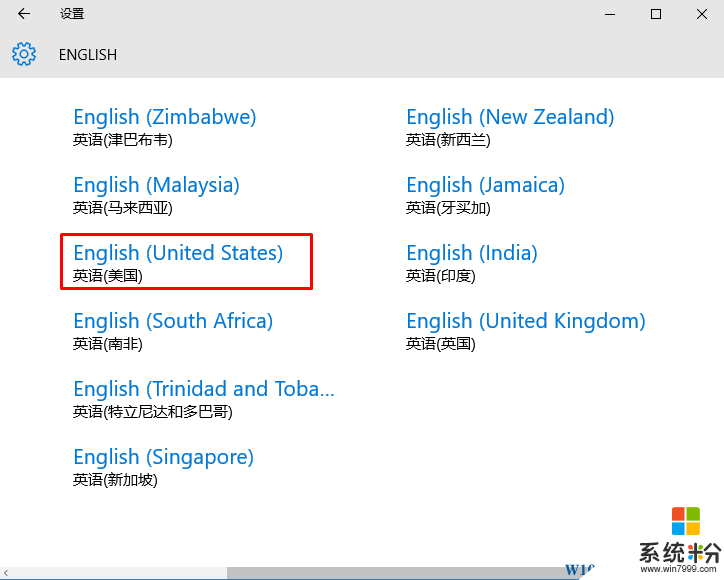
4、确定后,就添加好了,再点开右下角输入法切换图标就可以看到Eng英文键盘了~
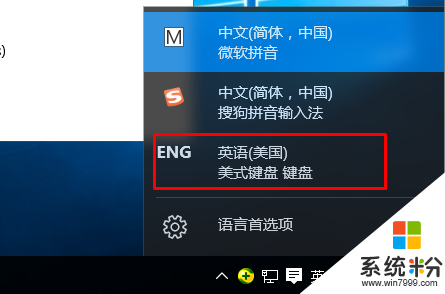
Win10系统英雄联盟奔溃方法三:
排除第三方软件干扰,执行干净启动后再运行游戏
1、按下WIN+R组合键,打开运行对话框;
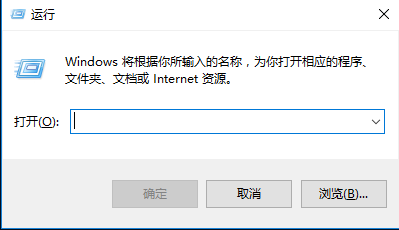
2、在运行中输入msconfig;
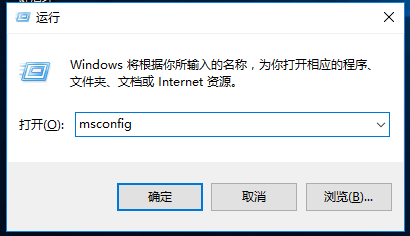
3、找到“服务”,点击左下方的“隐藏所有Microsoft服务”之后点击“全部禁用”;
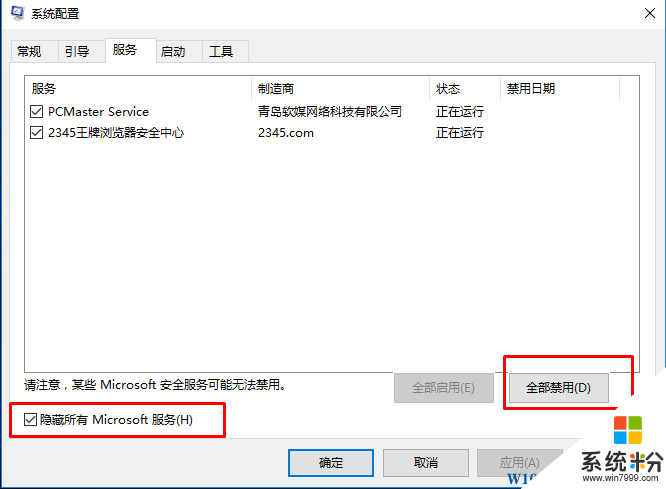
4、单击“启用”标签卡,然后点击“打开任务管理器”;。
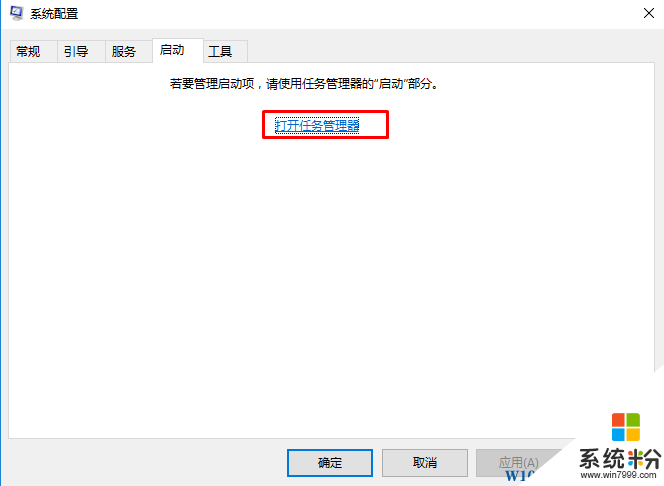
5、禁用启动中的所有选项
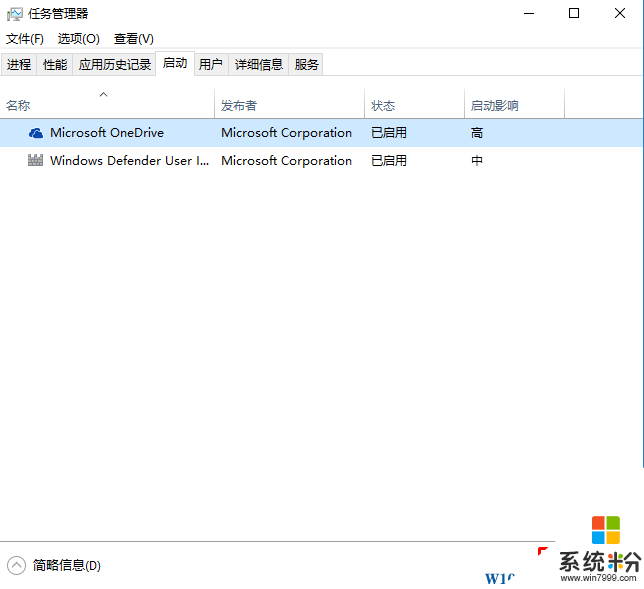
6、然后单击“重新启动”win10系统,并开如运行英雄联盟
Win10系统英雄联盟奔溃方法四:
更新你的显卡驱动程序,至于方法可以参考:Win10怎么安装显卡驱动?Win10显卡驱动安装与升级方法
通过上面的方法可以解决80% LOL玩游戏时崩溃的问题。
我要分享:
相关教程
- ·Win10 lol崩溃进不去了该怎么办?Win10英雄联盟崩溃闪退的解决方法!
- ·win10出现英雄联盟崩溃怎么办 如果win10在进行英雄联盟的过程中突然间奔溃了怎么办
- ·玩LOL英雄联盟Win10还是Win7好?
- ·Win10能玩lol吗?Win10玩英雄联盟流畅吗?
- ·Win10英雄联盟画面显示不全怎么解决? Win10下LOL显示不完整的解决方法有哪些?
- ·Win10英雄联盟大厅白屏怎么办?解决方案分享
- ·桌面文件放在d盘 Win10系统电脑怎么将所有桌面文件都保存到D盘
- ·管理员账户怎么登陆 Win10系统如何登录管理员账户
- ·电脑盖上后黑屏不能唤醒怎么办 win10黑屏睡眠后无法唤醒怎么办
- ·电脑上如何查看显卡配置 win10怎么查看电脑显卡配置
win10系统教程推荐
- 1 电脑快捷搜索键是哪个 win10搜索功能的快捷键是什么
- 2 win10系统老是卡死 win10电脑突然卡死怎么办
- 3 w10怎么进入bios界面快捷键 开机按什么键可以进入win10的bios
- 4电脑桌面图标变大怎么恢复正常 WIN10桌面图标突然变大了怎么办
- 5电脑简繁体转换快捷键 Win10自带输入法简繁体切换快捷键修改方法
- 6电脑怎么修复dns Win10 DNS设置异常怎么修复
- 7windows10激活wifi Win10如何连接wifi上网
- 8windows10儿童模式 Win10电脑的儿童模式设置步骤
- 9电脑定时开关机在哪里取消 win10怎么取消定时关机
- 10可以放在电脑桌面的备忘录 win10如何在桌面上放置备忘录
win10系统热门教程
- 1 怎么设置电脑文件的默认打开方式 Win10文件默认打开方式设置方法
- 2 Win10设置默认程序在哪?Win10设置默认程序的新旧两个方法
- 3 Win10 RS2会在什么时候发布?外媒:或在2017年春季
- 4Win10系统玩实况足球2016经常自动退出的解决方法
- 5笔记本底部任务栏变到左边 WIN10任务栏左侧怎么移动到底部
- 6win10的系统升级问题 360怎么升级win10
- 7win10没有通知中心该怎么办?找回Win10通知中心【图文】
- 8win10关闭共享文件夹 Win10如何停止共享文件夹
- 9win10没有权限访问win7共享文件夹 win10共享文件夹无法访问权限提示
- 10Win10系统怎么改小娜对我的称呼?更改Cortana对自己称呼的方法
最新win10教程
- 1 桌面文件放在d盘 Win10系统电脑怎么将所有桌面文件都保存到D盘
- 2 管理员账户怎么登陆 Win10系统如何登录管理员账户
- 3 电脑盖上后黑屏不能唤醒怎么办 win10黑屏睡眠后无法唤醒怎么办
- 4电脑上如何查看显卡配置 win10怎么查看电脑显卡配置
- 5电脑的网络在哪里打开 Win10网络发现设置在哪里
- 6怎么卸载电脑上的五笔输入法 Win10怎么关闭五笔输入法
- 7苹果笔记本做了win10系统,怎样恢复原系统 苹果电脑装了windows系统怎么办
- 8电脑快捷搜索键是哪个 win10搜索功能的快捷键是什么
- 9win10 锁屏 壁纸 win10锁屏壁纸设置技巧
- 10win10系统老是卡死 win10电脑突然卡死怎么办
